Win10系统在桌面添加个人文档或“我的文档”的方法
摘要:在微软其他系统中的“我的文档”在Win10系统的命名是:个人文档或者用户的文件,一些Win10系统用户发现桌面上没有“我的文档”这一项,想把...
在微软其他系统中的“我的文档”在Win10系统的命名是:个人文档或者用户的文件,一些Win10系统用户发现桌面上没有“我的文档”这一项,想把“我的文档”添加到桌面上该怎么办呢?下面,小编就给大家分享一下Win10系统下“我的文档”的添加方法。下面,就一起来看看今天的win10系统使用教程吧!
 个人文档
个人文档
Win10桌面添加个人文档图标的步骤:
1、同样还是右键点击桌面,选择“个性化”选项;
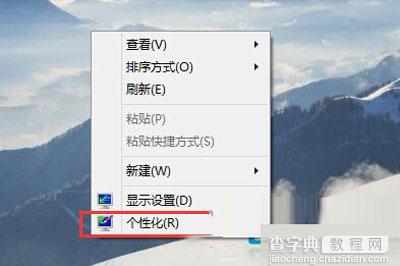 个性化
个性化
2、这时弹出了 设置中的“个性化”设置界面,我们点击“主题”选项,然后点击右侧的“桌面图标设置”;
 桌面图标设置
桌面图标设置
3、这时还是弹出了以往设置桌面图标的窗口,这里我们就需要勾选“用户的文件”选项,然后确定保存;
 用户的文件
用户的文件
最后我们就可以发现桌面上多了一个以你用户名命名的文件夹了。
现在你知道如何在Win10系统桌面添加个人文档了吧,值得一提的是在Win10系统中的这个文档不叫“我的文档”,而是叫“用户的文件”,这个大家要注意了。
【Win10系统在桌面添加个人文档或“我的文档”的方法】相关文章:
★ Win10系统预览版PowerShell不响应的解决方法
★ win10开机出现“系统资源不足无法完成API”的解决方法
上一篇:
win10系统文件夹闪退的解决方法
下一篇:
win10系统资源快速访问的五种方法
